Heim >System-Tutorial >Windows-Serie >Win10-Update- und Upgrade-Tutorial
Win10-Update- und Upgrade-Tutorial
- WBOYWBOYWBOYWBOYWBOYWBOYWBOYWBOYWBOYWBOYWBOYWBOYWBnach vorne
- 2024-01-03 10:49:291072Durchsuche
Win10-System ist das derzeit verwendete Mainstream-System. Viele Benutzer sagten jedoch, dass bei der Aktualisierung des Systems viele Probleme auftreten würden
Win10-Update- und Upgrade-Tutorial:
1 Klicken Sie zuerst auf die untere linke Ecke, um zu starten, und dann auf, um die Einstellungen einzugeben.
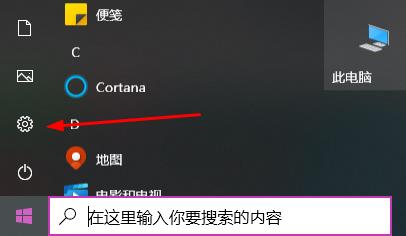
2. Wählen Sie dann in den Windows-Einstellungen „Update & Sicherheit“.
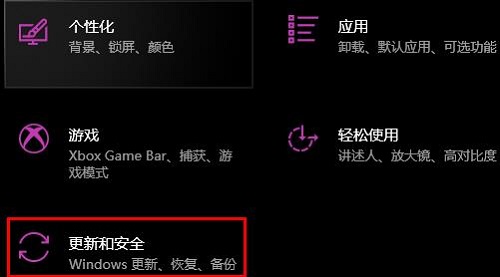
3. Klicken Sie dann links auf „Windows Update“.
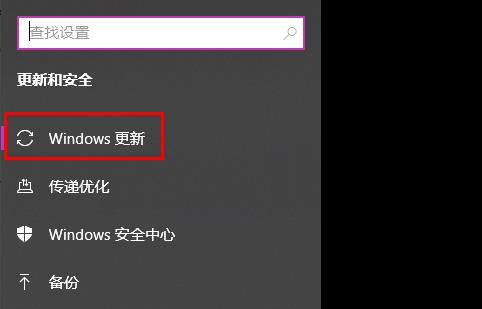
4. Zu diesem Zeitpunkt können Sie rechts „Update prüfen“ sehen und klicken, um das Update zu starten.
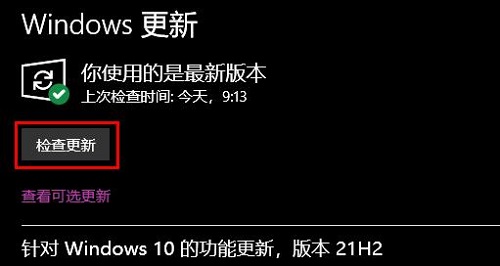
5. Die Installation startet automatisch, nachdem das Update abgeschlossen ist. Warten Sie einfach geduldig.
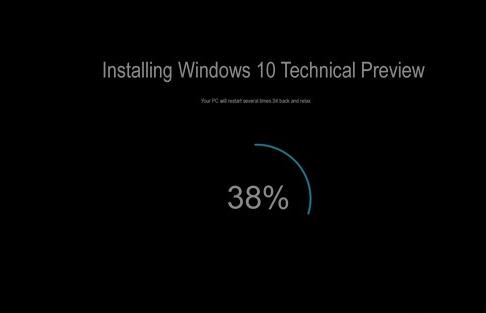
Das obige ist der detaillierte Inhalt vonWin10-Update- und Upgrade-Tutorial. Für weitere Informationen folgen Sie bitte anderen verwandten Artikeln auf der PHP chinesischen Website!
In Verbindung stehende Artikel
Mehr sehen- So löschen Sie die Eingabemethode in Win10
- So aktivieren Sie Administratorrechte in Win10
- So aktivieren Sie das Windows7-System
- Lassen Sie uns darüber sprechen, wie Sie automatische Updates in Sublime deaktivieren (Bild- und Texteinführung).
- Erfahren Sie, wie Sie Ihr Computer-Win7- auf das Win10-System aktualisieren

